Un mot de passe reste le moyen le plus populaire de sécuriser un Mac. Étant donné que ces appareils sont souvent cruciaux dans notre vie quotidienne, oublier un mot de passe peut être extrêmement gênant. Heureusement, des solutions existent. Vous avez oublié votre mot de passe de connexion Mac ou même le mot de passe administrateur ? Continuez votre lecture pour savoir comment les récupérer.
Contenu
Réinitialiser le mot de passe de connexion Mac
Lorsque vous achetez un Mac pour la première fois, celui qui l’installe deviendra l’administrateur de l’ordinateur. L’administrateur créera un mot de passe, qui est souvent différent de celui que vous utilisez pour vous connecter à votre ordinateur.
Si vous avez oublié le mot de passe de connexion de votre Mac, essayez l’une ou les deux options ci-dessous.
1. Réinitialisez votre mot de passe de connexion Mac à l’aide de votre identifiant Apple
Le moyen le plus simple de réinitialiser le mot de passe de connexion de votre Mac consiste à utiliser votre identifiant Apple. Pour faire ça:
1. Redémarrez votre Mac. Après le redémarrage, entrez votre mot de passe incorrect trois fois.
2. Cliquez sur le message qui apparaît sous l’entrée du mot de passe qui explique que vous pouvez utiliser votre identifiant Apple pour réinitialiser vos informations d’identification.
3. Saisissez votre identifiant Apple et votre mot de passe avant de cliquer sur « Réinitialiser le mot de passe ».
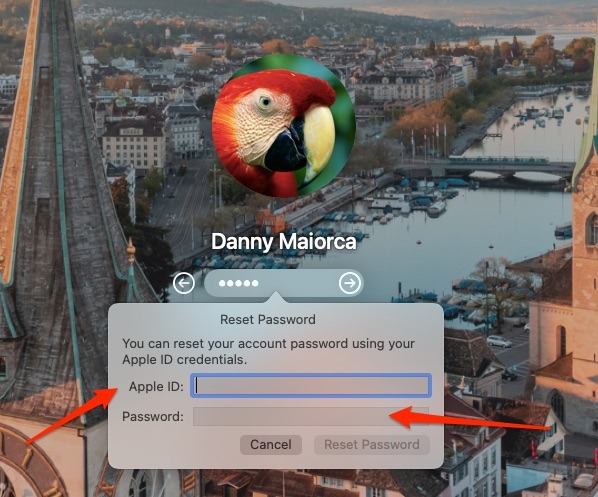
4. Votre ordinateur redémarrera dans Recovery Assistant et une fenêtre vous demandant de réinitialiser votre mot de passe apparaîtra. Saisissez vos nouvelles informations avant de cliquer sur « Suivant ».
Pour réinitialiser votre Mac à l’aide de votre identifiant Apple, vous devez avoir activé cette option. Vous pouvez le faire en allant dans « Préférences système -> Utilisateurs et groupes » et en cochant la case à côté de « Autoriser l’utilisateur à réinitialiser le mot de passe à l’aide de l’identifiant Apple ».
2. Réinitialisez votre mot de passe de connexion Mac en utilisant le mode de récupération
Pour entrer en mode de récupération, vous devrez redémarrer votre ordinateur et maintenir la touche Commande + R enfoncée jusqu’à ce que le logo Apple apparaisse. Choisissez ensuite « Utilitaire de disque » dans la liste des options :
1. Cliquez sur « Utilitaires » et accédez à « Terminal ».
2. Dans le terminal, tapez :
Une fois que vous avez fait cela, appuyez sur Entrée et choisissez le disque dur de votre ordinateur.
3. Choisissez votre compte utilisateur et réinitialisez votre mot de passe.
Après avoir défini votre nouveau mot de passe, redémarrez votre ordinateur. Essayez de vous connecter avec votre nouveau mot de passe. Tout devrait maintenant être revenu à la normale, mais avec un nouveau mot de passe.
Réinitialiser le mot de passe administrateur Mac
Pendant que vous utilisez votre mot de passe de connexion pour vous connecter à votre Mac, le mot de passe administrateur vous permet d’effectuer des tâches administratives. Vous avez besoin de ces informations d’identification pour faire des choses comme supprimer certaines applications ou accéder à certaines parties de votre appareil.
Ci-dessous, découvrez comment réinitialiser votre mot de passe administrateur que vous ayez un ou plusieurs administrateurs.
1. Réinitialiser le mot de passe administrateur (administrateur unique)
Si votre Mac n’a qu’un seul administrateur, vous devez connaître votre ancien mot de passe pour le réinitialiser lorsque vous êtes connecté à votre ordinateur.
Vous pouvez cependant le réinitialiser en passant en mode de récupération.
1. Maintenez Commande + R pour redémarrer votre appareil.
2. Lancez le terminal et tapez :
Appuyez ensuite sur la touche Entrée.
3. Sélectionnez votre compte administrateur et entrez un nouveau mot de passe.
4. Après avoir tout confirmé, redémarrez votre Mac.
2. Réinitialiser le mot de passe administrateur (plusieurs administrateurs)
Lorsque vous avez plusieurs administrateurs sur votre Mac, la modification d’un mot de passe administrateur est simple.
Pour suivre les étapes ci-dessous, vous devez être l’un des administrateurs de votre Mac.
1. Cliquez sur le logo Apple en haut à gauche de l’écran de votre Mac.
2. Allez dans « Préférences Système -> Utilisateurs et groupes ».
3. Cliquez sur l’icône du cadenas en bas de la fenêtre et saisissez votre mot de passe de connexion.
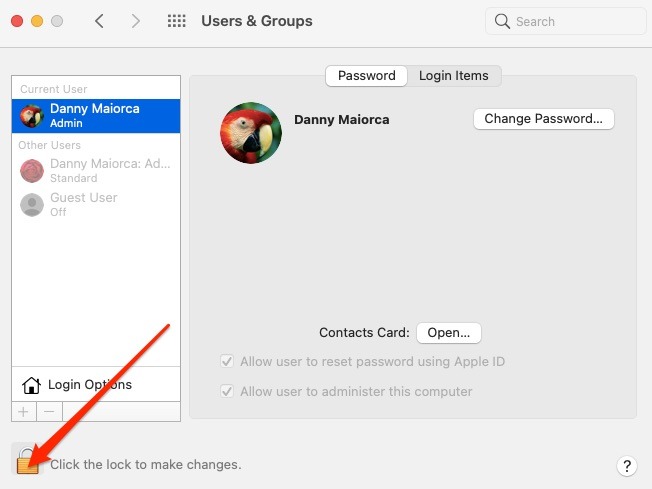
4. Recherchez la section « Autres utilisateurs » dans la barre latérale gauche et sélectionnez le profil de l’administrateur qui a besoin du nouveau mot de passe.
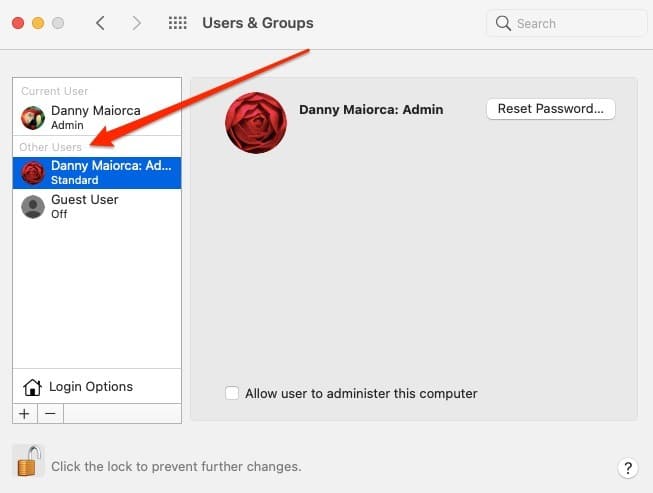
5. Cliquez sur le bouton « Réinitialiser le mot de passe ».
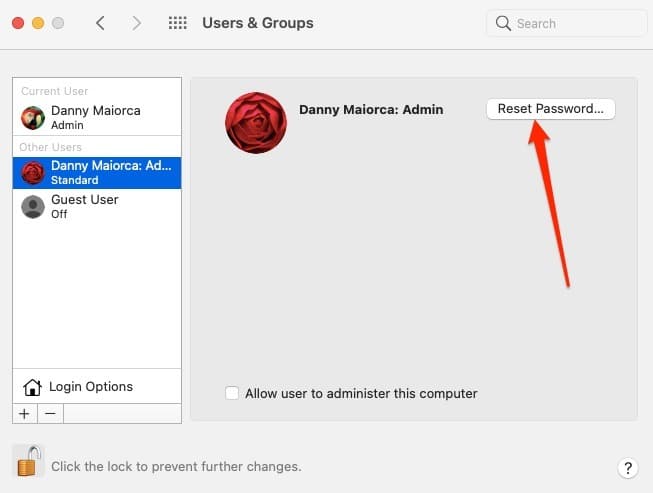
6. Saisissez le nouveau mot de passe dans la case « Nouveau mot de passe », puis saisissez-le à nouveau dans « Vérifier ».
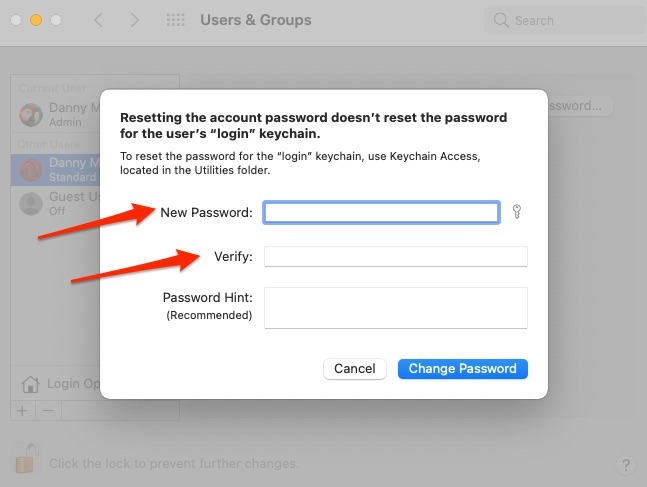
7. Informez l’administrateur que vous avez modifié son mot de passe.
Réinitialiser votre mot de passe iCloud
Pour réinitialiser votre mot de passe iCloud :
1. Accédez à iforgot.apple.com, entrez votre identifiant Apple et appuyez sur « Continuer ».
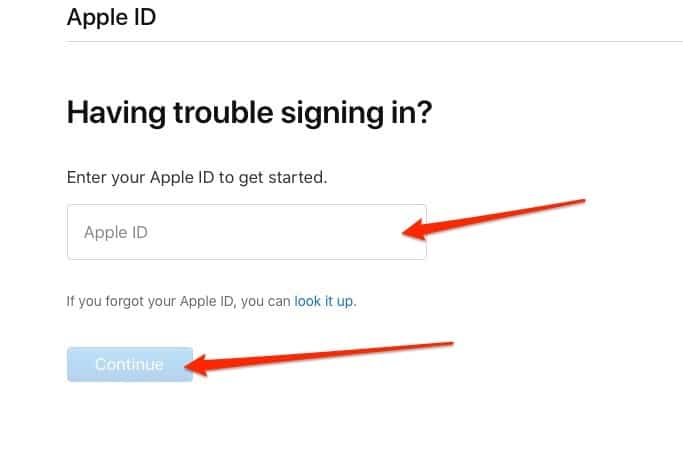
2. Accédez au centre de notifications de votre Mac. Ici, vous devriez voir une notification « Réinitialiser le mot de passe ». Passez la souris dessus et appuyez sur le bouton « Afficher ».
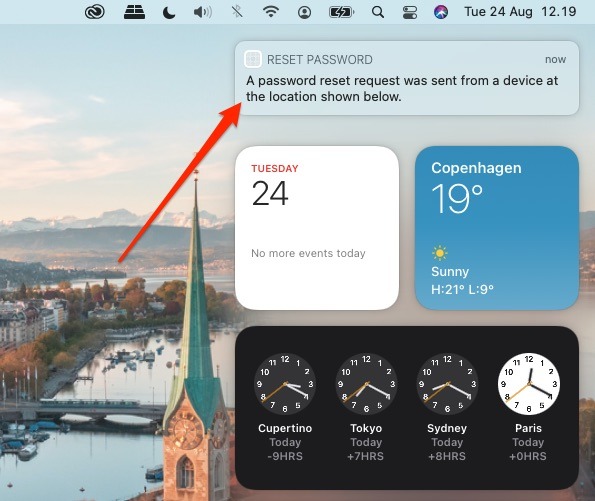
3. Lorsque la fenêtre suivante s’ouvre, sélectionnez « Réinitialiser le mot de passe ».
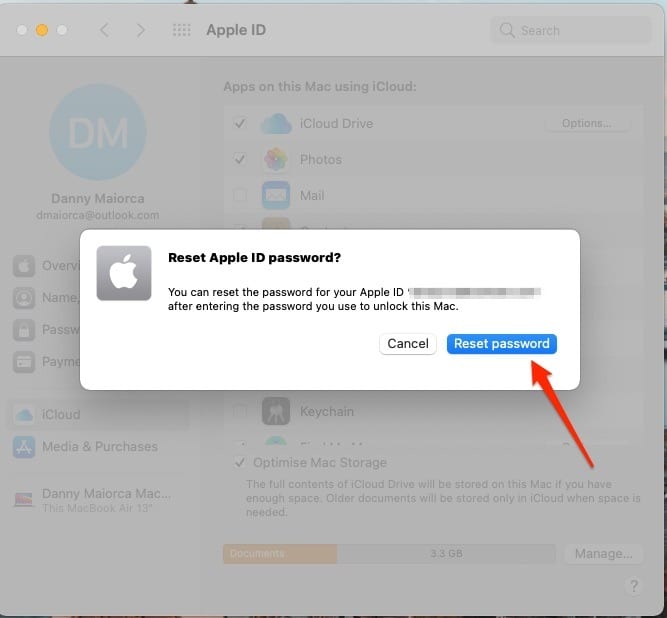
4. Saisissez le mot de passe de connexion de votre Mac et cliquez sur « Autoriser ».
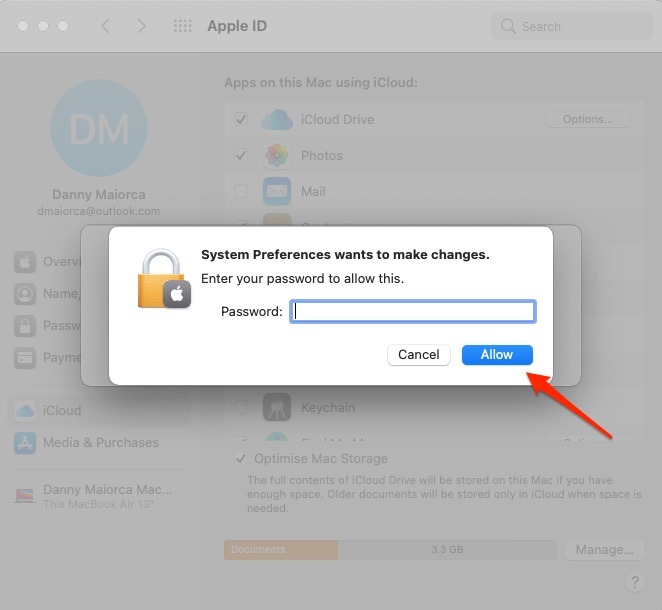
5. Saisissez le nouveau mot de passe et confirmez vos modifications. Votre mot de passe devrait changer immédiatement.
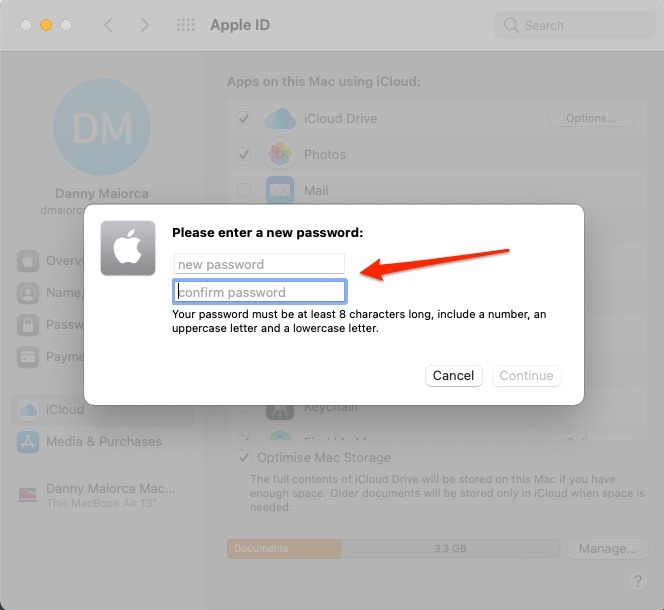
Questions fréquemment posées
1. Pourquoi mon Mac ne me permet-il pas de réinitialiser mon mot de passe ?
Si votre Mac ne vous permet pas de réinitialiser un mot de passe administrateur, vous n’êtes peut-être pas autorisé à le faire. Si l’option de réinitialisation avec votre identifiant Apple n’apparaît pas sur la page de connexion, c’est probablement parce que vous n’avez pas activé cette option.
2. Puis-je me connecter à mon Mac sans mon mot de passe ?
Oui, mais uniquement si vous avez configuré la connexion automatique. Sinon, vous aurez besoin de vos identifiants pour vous connecter.
Emballer
Si vous avez oublié votre mot de passe Mac, changer vos informations n’a pas besoin d’être compliqué si vous savez utiliser Terminal. Que vous ne vous souveniez pas des informations de connexion, de votre mot de passe administrateur ou de la façon d’accéder à votre compte iCloud, les processus pour chacun sont simples.
Cet article est-il utile ? Oui Non



